Win10启用/关闭休眠及清除休眠文件方法
来源:网络收集 点击: 时间:2024-03-08Windows 10系统启用/关闭休眠及清除休眠文件方法
Windows 10系统启用休眠
第一步:运行 powercfg /h on 命令。
右键点击系统桌面左下角的【开始】,在开始右键菜单中点击【命令提示符(管理员)】;
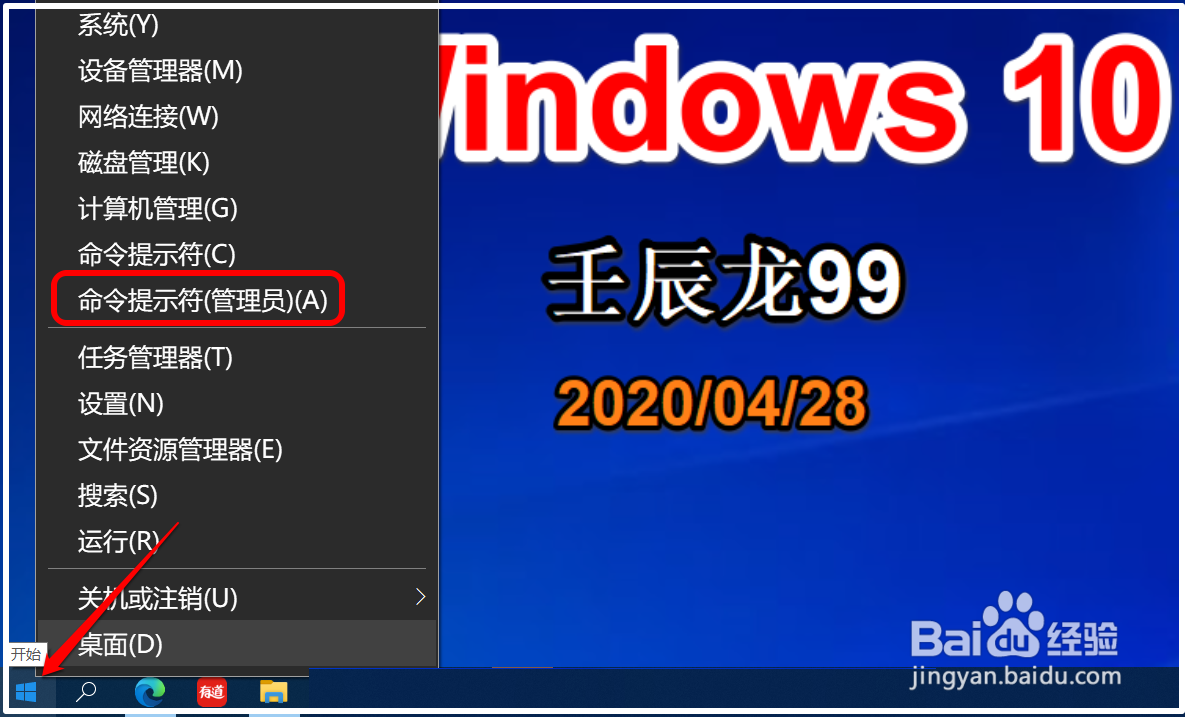 2/18
2/18复制 powercfg /h on 命令到管理员命令提示符窗口中,按下键盘上的回车键,没有显示什么内容,退出管理员命令提示符窗口。
 3/18
3/18第二步:在电源选项中启用【休眠】。
点击【设置】进入 Windows 设置,再点击:系统;
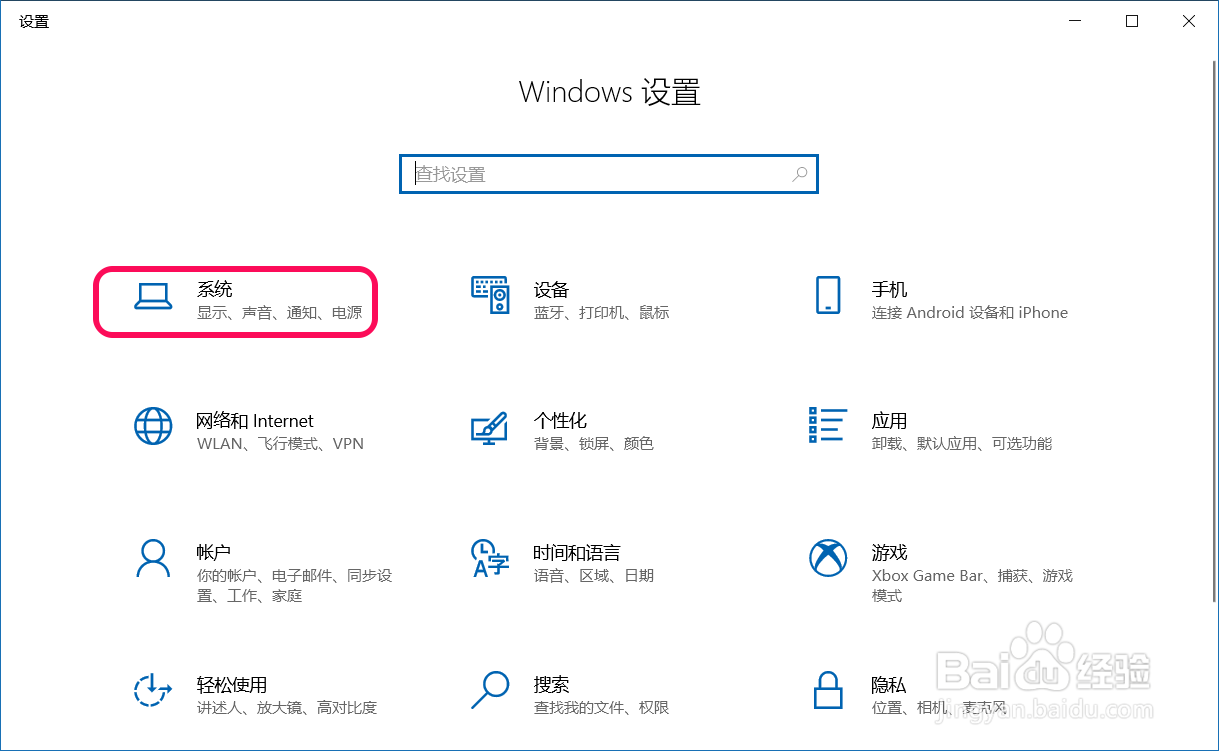 4/18
4/18在系统设置窗口中,我们点击窗口左侧的电源和睡眠;
 5/18
5/18在 电源和睡眠 对应的右侧窗口中,找到并点击 其他电源设置;
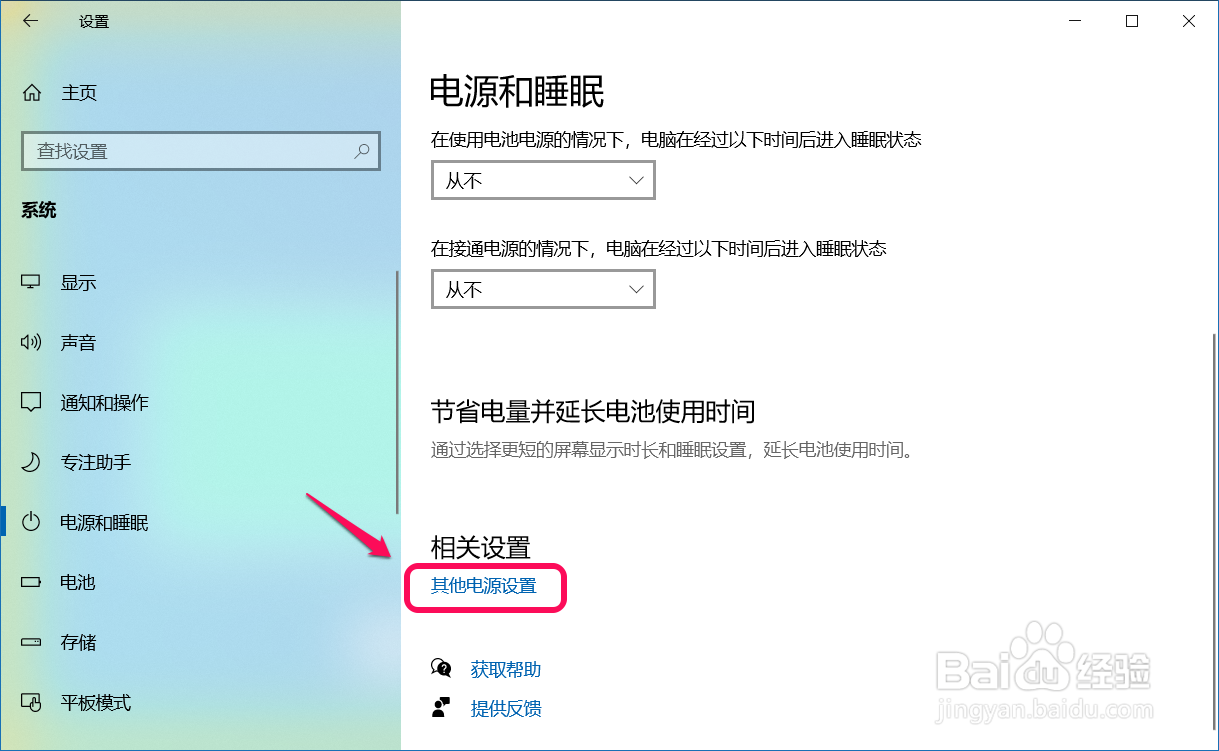 6/18
6/18在新打开的电源选项窗口中,我们点击窗口左侧的选择电源按纽的功能;
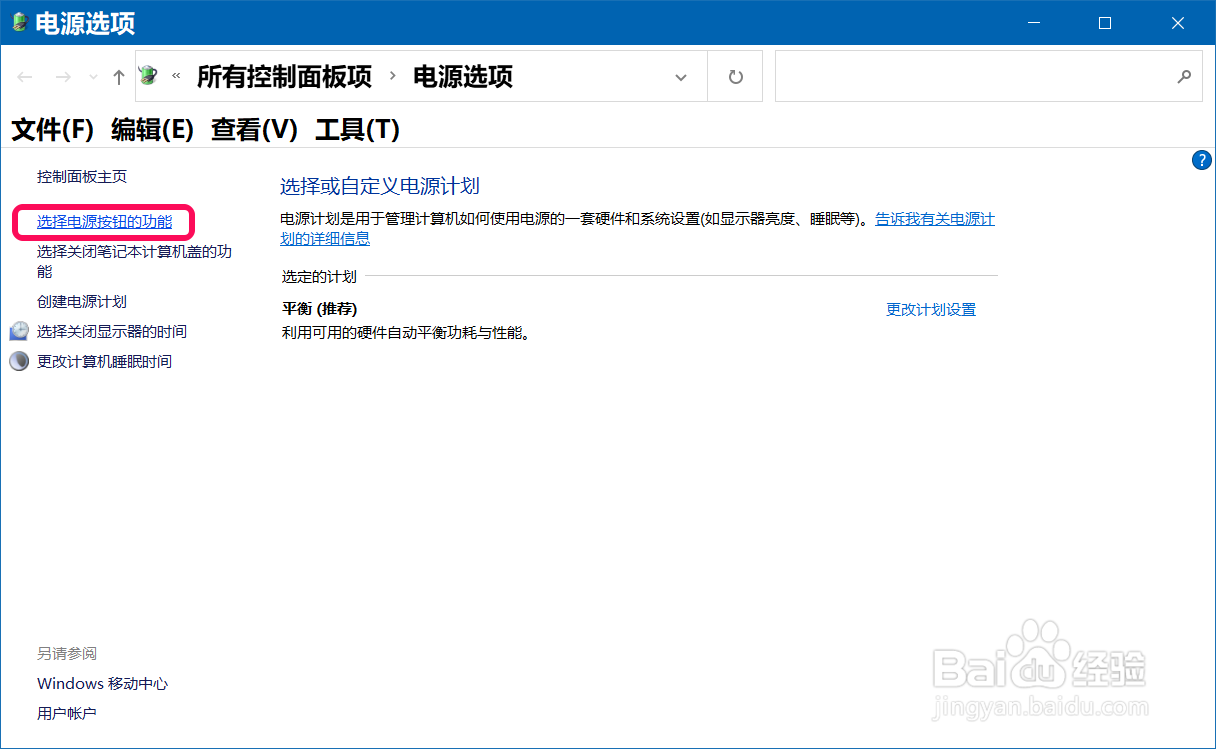 7/18
7/18在选择电源按纽功能对应右侧窗口中,再点击:更改当前不可用的设置;
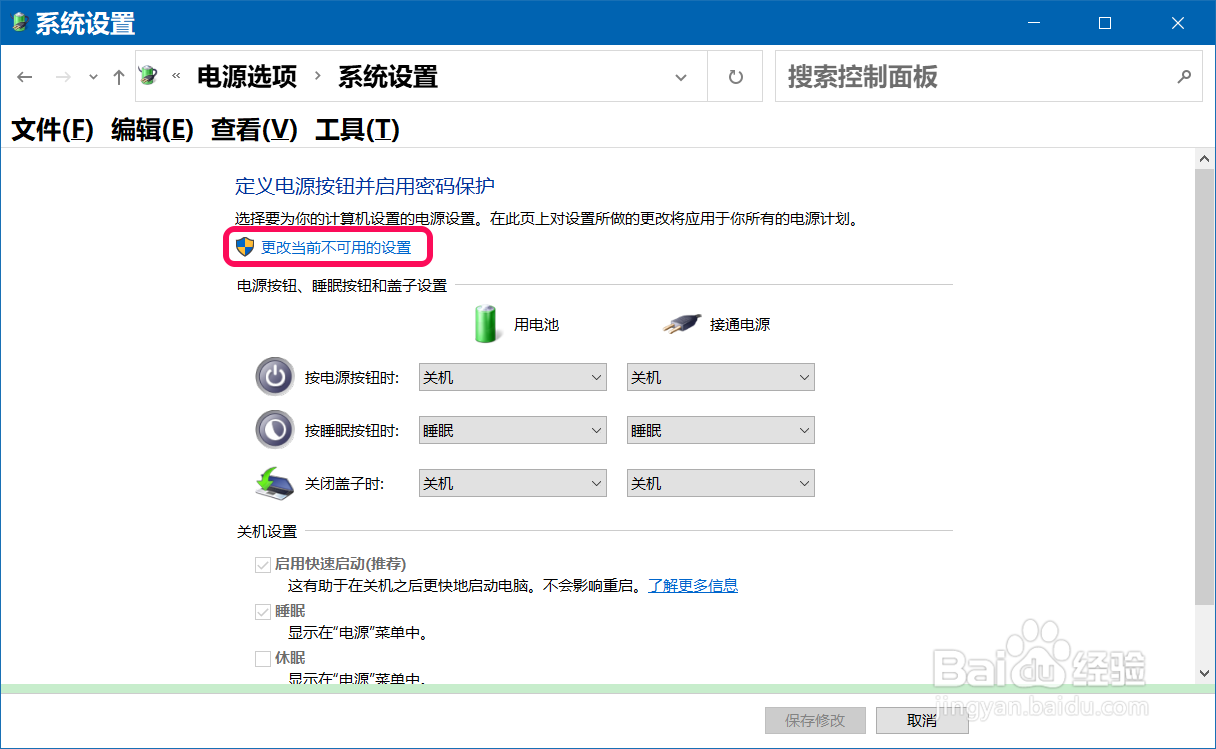 8/18
8/18在关机设置下,我们看到【休眠】项没有勾选;
 9/18
9/18勾选【休眠】项,点击:保存修改;
 10/18
10/18右键点击系统桌面左下角的【开始】-【关机或注销】,显示了【休眠】项。
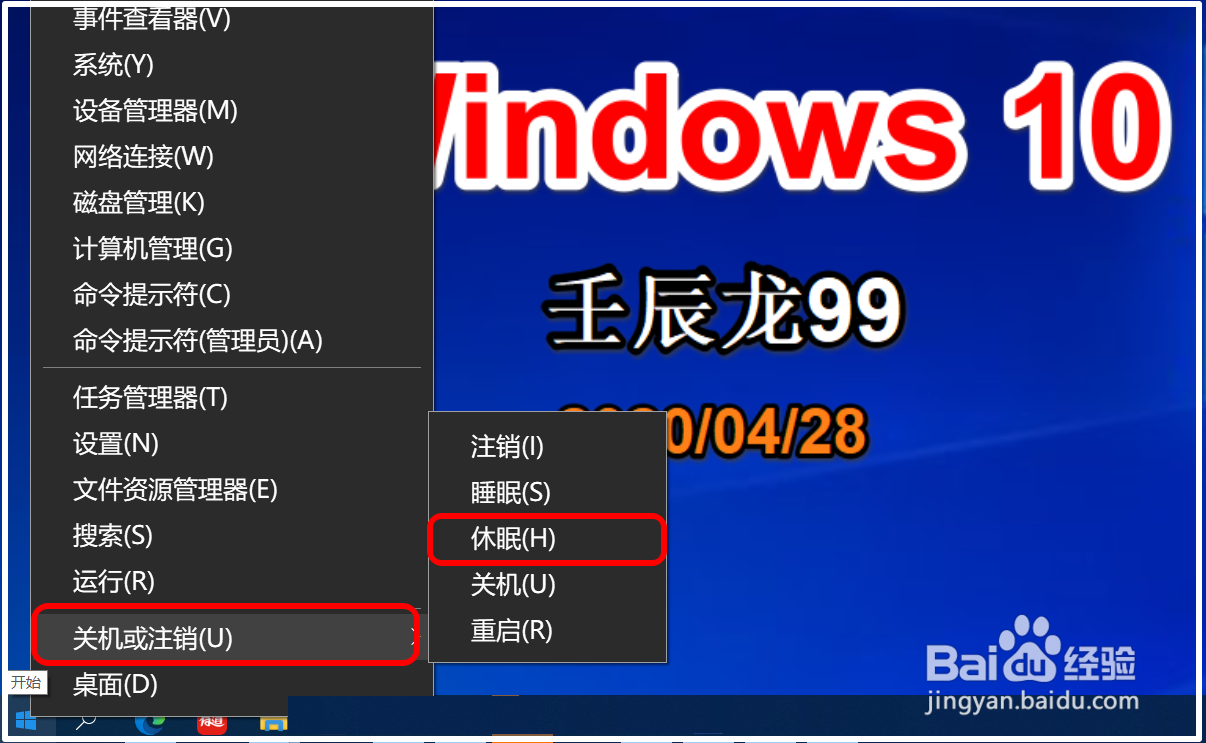 11/18
11/18Windows 10系统关闭休眠
方法一:在电源选项中关闭【休眠】。
在关机设置下,去掉【休眠】项前面的勾,点击:保存修改;
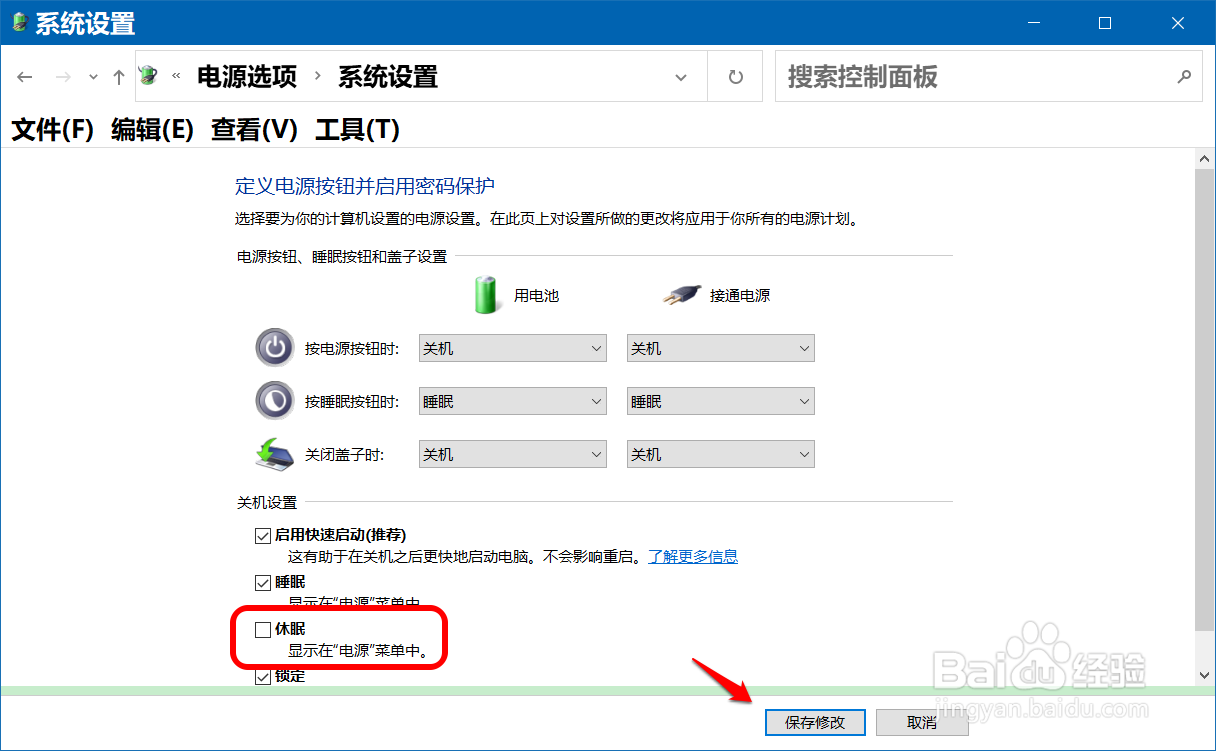 12/18
12/18右键点击系统桌面左下角的【开始】-【关机或注销】- 二级菜单中【休眠】项消失。
 13/18
13/18方法二:使用 powercfg -h off 命令关闭【休眠】。
复制 powercfg -h off 命令到管理员命令提示符窗口中,按下键盘上的回车键,也没有显示什么内容,退出管理员命令提示符窗口,在【开始】-【关机或注销】二级菜单中没有看到【休眠】项。
 14/18
14/18Windows 10系统清除休眠文件
进入资源管理器,右键点击系统盘 - 属性;
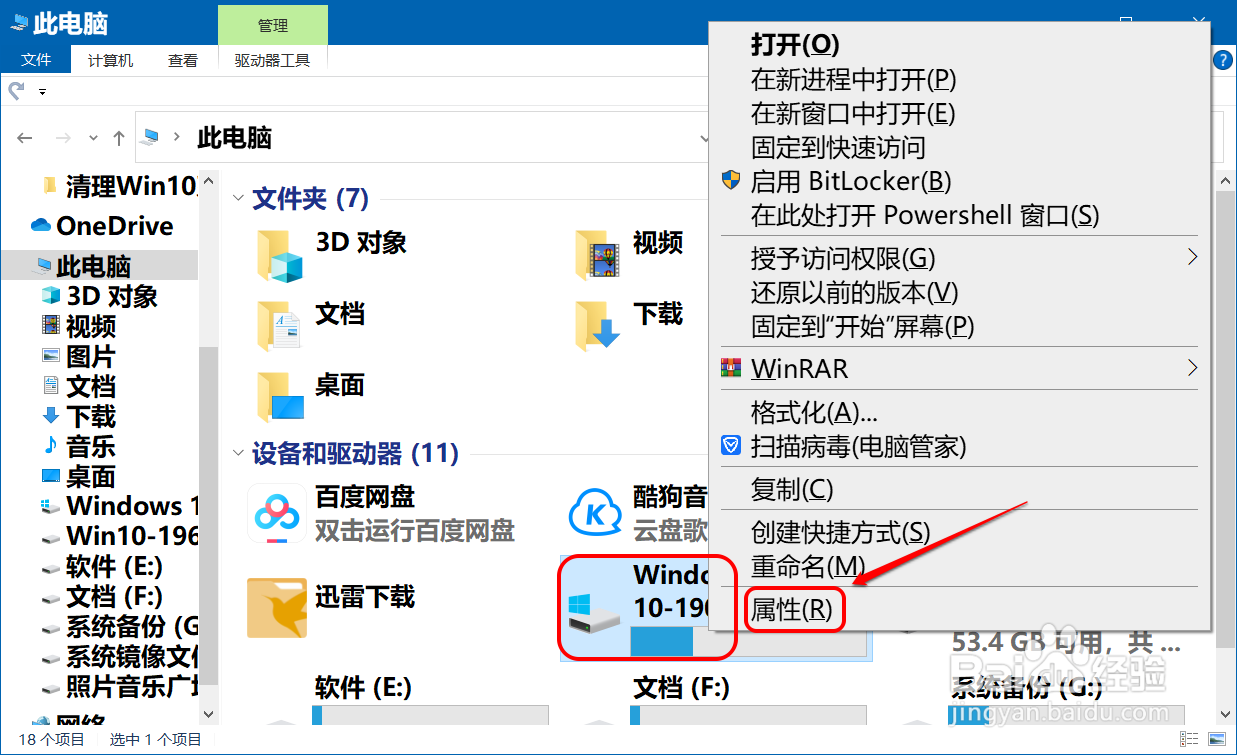 15/18
15/18在系统盘属性窗口中,可以看到:已用空间为 32.6GB;
 16/18
16/18复制 powercfg -h off 命令到管理员命令提示符窗口中,按下键盘上的回车键,退出窗口。
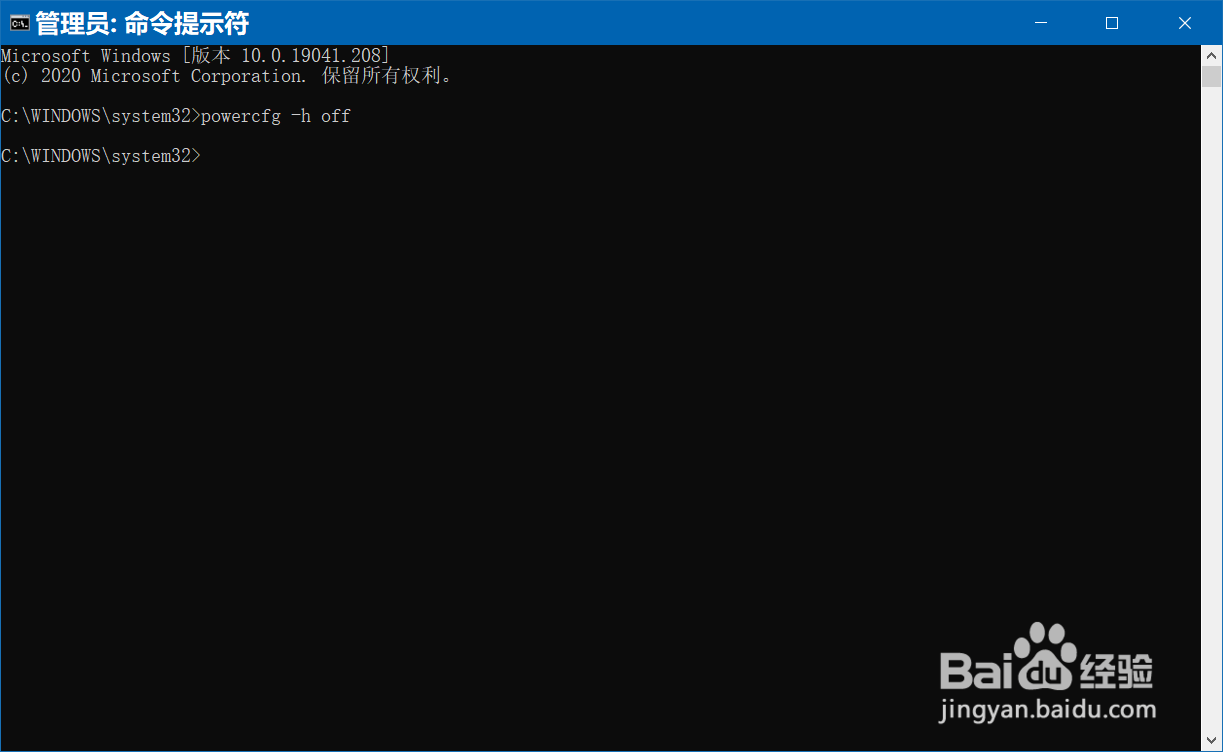 17/18
17/18在系统盘属性窗口中,可以看到:已用空间为 29.4GB,其实也就是关闭了【休眠】项。
 18/18
18/18以上即:Windows 10系统启用/关闭休眠及清除休眠文件方法,供朋友们参考和使用。
清除休眠文件方法版权声明:
1、本文系转载,版权归原作者所有,旨在传递信息,不代表看本站的观点和立场。
2、本站仅提供信息发布平台,不承担相关法律责任。
3、若侵犯您的版权或隐私,请联系本站管理员删除。
4、文章链接:http://www.1haoku.cn/art_291904.html
 订阅
订阅